最近有Win8系统用户反映,使用笔记本电脑过程中,突然发现键盘按键出现错乱的情况,打出来的字符完全跟自己所按的按键不一样,这让用户非常烦恼。那么,Win8系统笔记本键盘按键
最近有Win8系统用户反映,使用笔记本电脑过程中,突然发现键盘按键出现错乱的情况,打出来的字符完全跟自己所按的按键不一样,这让用户非常烦恼。那么,Win8系统笔记本键盘按键错乱怎么修复呢?下面,我们就一起往下看看Win8系统笔记本键盘按键错乱的修复方法。
方法步骤
1、下载安装“驱动精灵”;
2、打开“驱动精灵”进行检查;
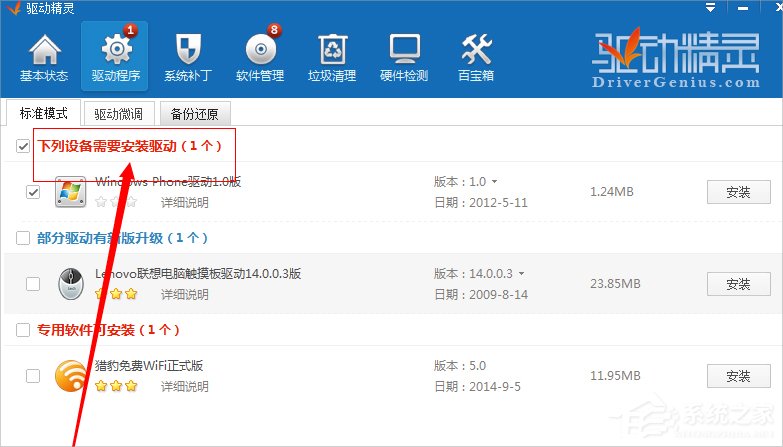
3、需要升级驱动和安装补丁;
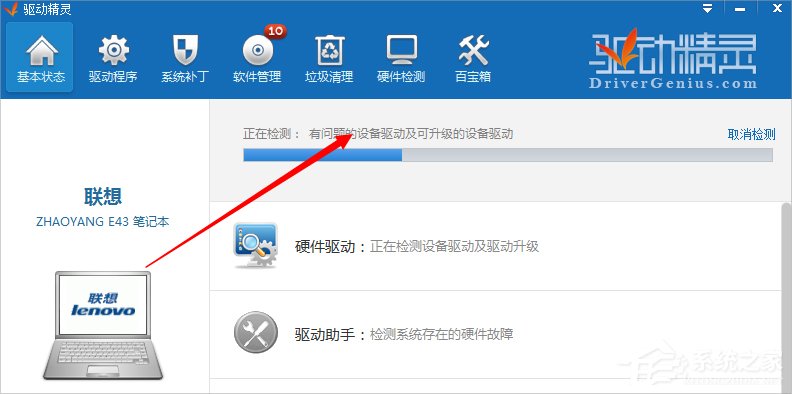
4、点击驱动或者补丁右边的“安装”;
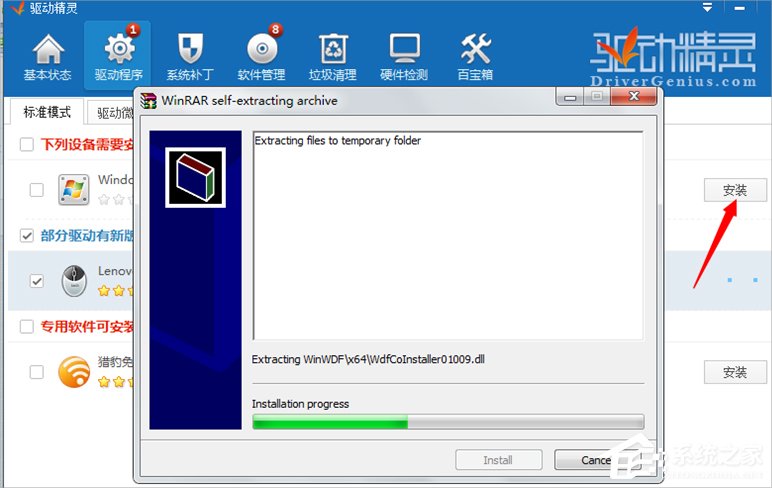
5、下载安装需要升级的驱动和补丁,等待安装完成即可。
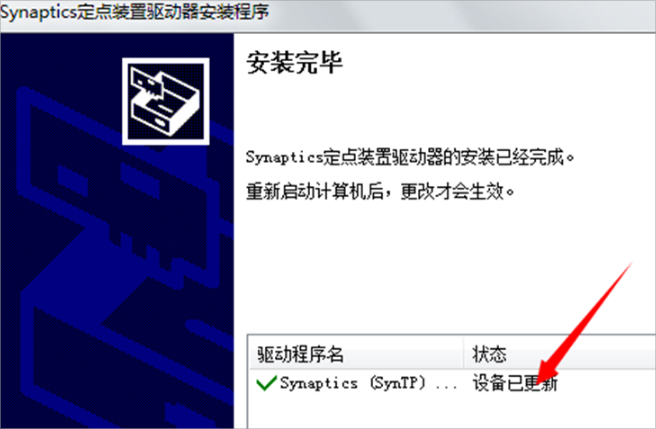
以上就是Win8系统笔记本键盘按键错乱的修复方法,按照以上方法进行操作,相信再次进行打字的时候就不会再出现按键错乱的情况了。
